Ak si vytvárate prezentácie, vieš, že správne formátovanie textu má rozhodujúci vplyv na zobrazenie a celkový dojem tvojich snímok. Voľba písma a jeho formátovanie môže tvoje publikum zaujať alebo sklamať. V tomto sprievodcovi sa dozvieš, ako si hrať s rôznymi písmami a ich formátovaním, aby si svoje prezentácie učinil atraktívnymi a profesionálnymi.
Najdôležitejšie poznatky
- Voľba písma ovplyvňuje čitateľnosť a celkový vzhľad tvojej prezentácie.
- Môžeš text prispôsobiť formátovaním ako tučné, kurzíva a farby.
- Príbehy a informácie sú prostredníctvom textového spracovania lepšie prenášané.
Krok za krokom sprievodca
Aby si optimálne využil možnosti písma a jeho formátovania v PowerPointe, môžeš nasledovať nasledujúce kroky.
Výber písma
Aby si vybral písmo pre svoj text, klikni na príslušný text a naviguj v menu k písmam. Tu uvidíš zoznam rôznych fontov, z ktorých môžeš vyberať.
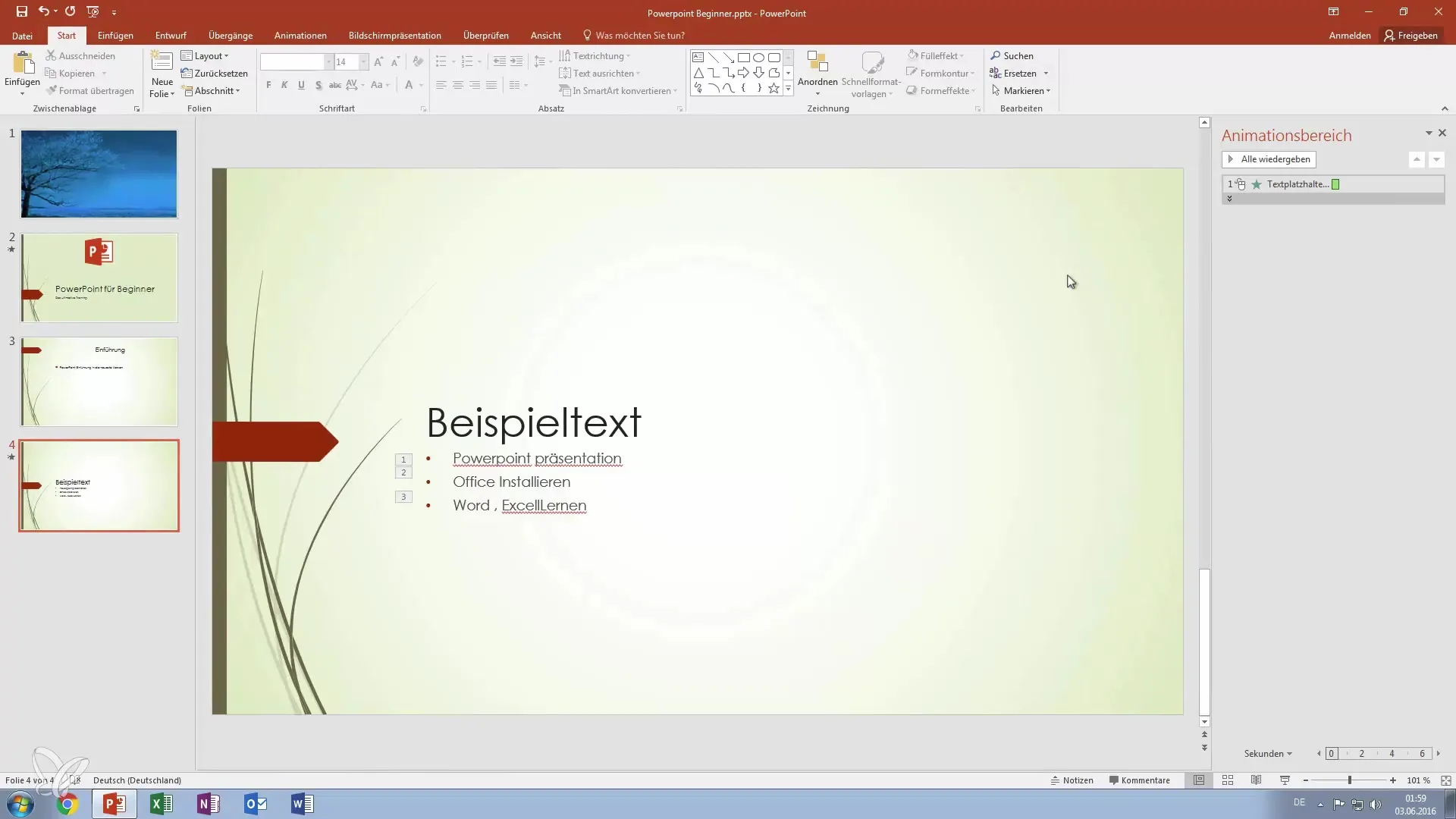
Zadávanie a prispôsobenie textu
Po výbere požadovaného písma môžeš začať s písaním svojho textu. Zváž, ako písmo ovplyvní čitateľnosť a dojem tvojej správy.
Úprava veľkosti písma
Aby si zmenil veľkosť svojho písma, môžeš buď priamo upraviť číslo, alebo použiť príslušné symboly na zväčšenie alebo zmenšenie. To pomôže jasne zobraziť hierarchiu tvojich informácií.
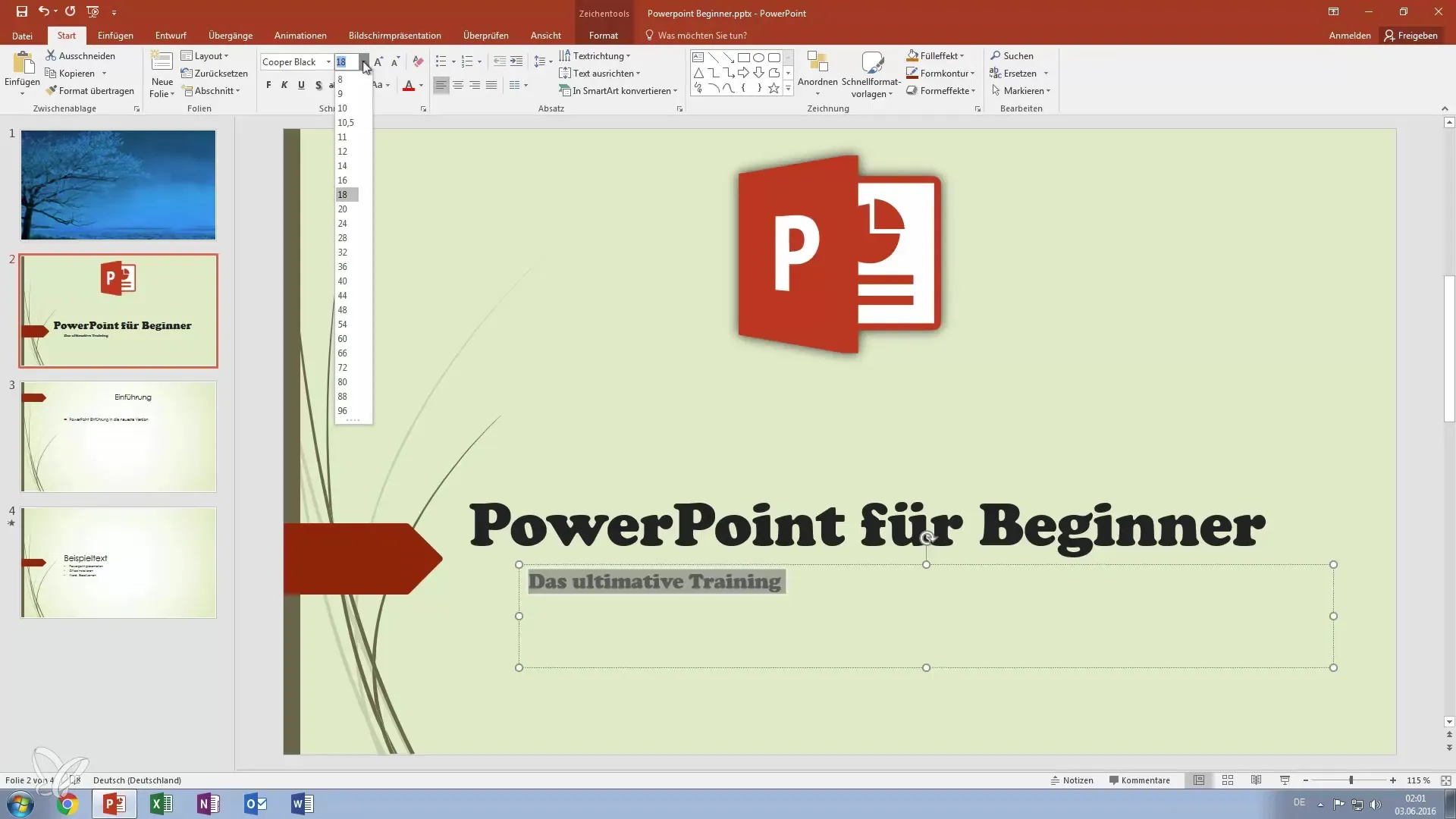
Zmena hmotnosti textu
Tučni text, aby ste zdôraznili dôležité informácie. Klikni na tučné písmeno, aby sa požadovaný text zobrazil ako zvýraznený. Toto môžeš poznať z obľúbených textových procesorov.
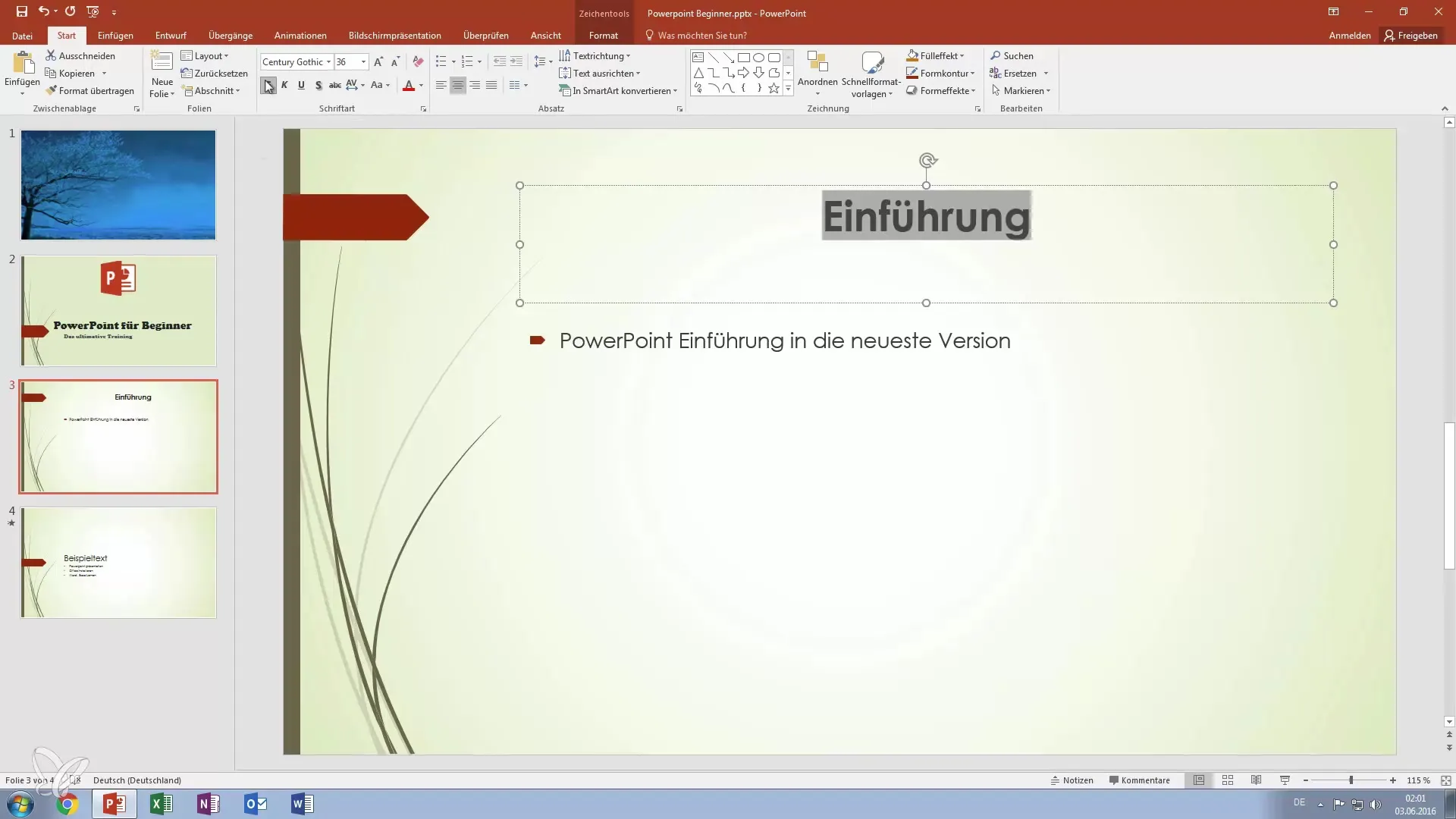
Kurzíva a podčiarkovanie
Aby si text postavil na šikmo alebo podčiarkol, máš tiež k dispozícii rôzne možnosti. Tak môžeš text ďalej zvýrazniť a učiniť ho konkrétnejším. Všetky tri formátovania sa dajú kombinovať, aby bol tvoj text ešte výstižnejší.
Pridávanie textových tieňov
Textové tiene dodajú tvojmu textu dimenziu. Vyber text, prejdite na možnosti textových tieňov a pridaj tieň. To zabezpečí, že tvoj text vystúpi z diapozitívu a bude lepšie vnímaný.
Preškrtnutie textu
Ak chceš označiť niečo ako nerelevantné, môžeš text preškrtnúť. To jasne naznačuje publiku, že ide o zastarané informácie.
Úprava šírky písma
Šírku svojho písma môžeš tiež upraviť. Označ text a vyber medzi normálnym, širokým alebo úzkym. To môže ovplyvniť vzhľad celého tvojho snímku.
Zmena veľkých a malých písmen
Využi funkcie na veľké a malé písmená, aby si text udržal konzistentný alebo zvýraznil určité slová. Táto funkcia môže byť užitočná na nasmerovanie pozornosti na kľúčové body v prednáške.
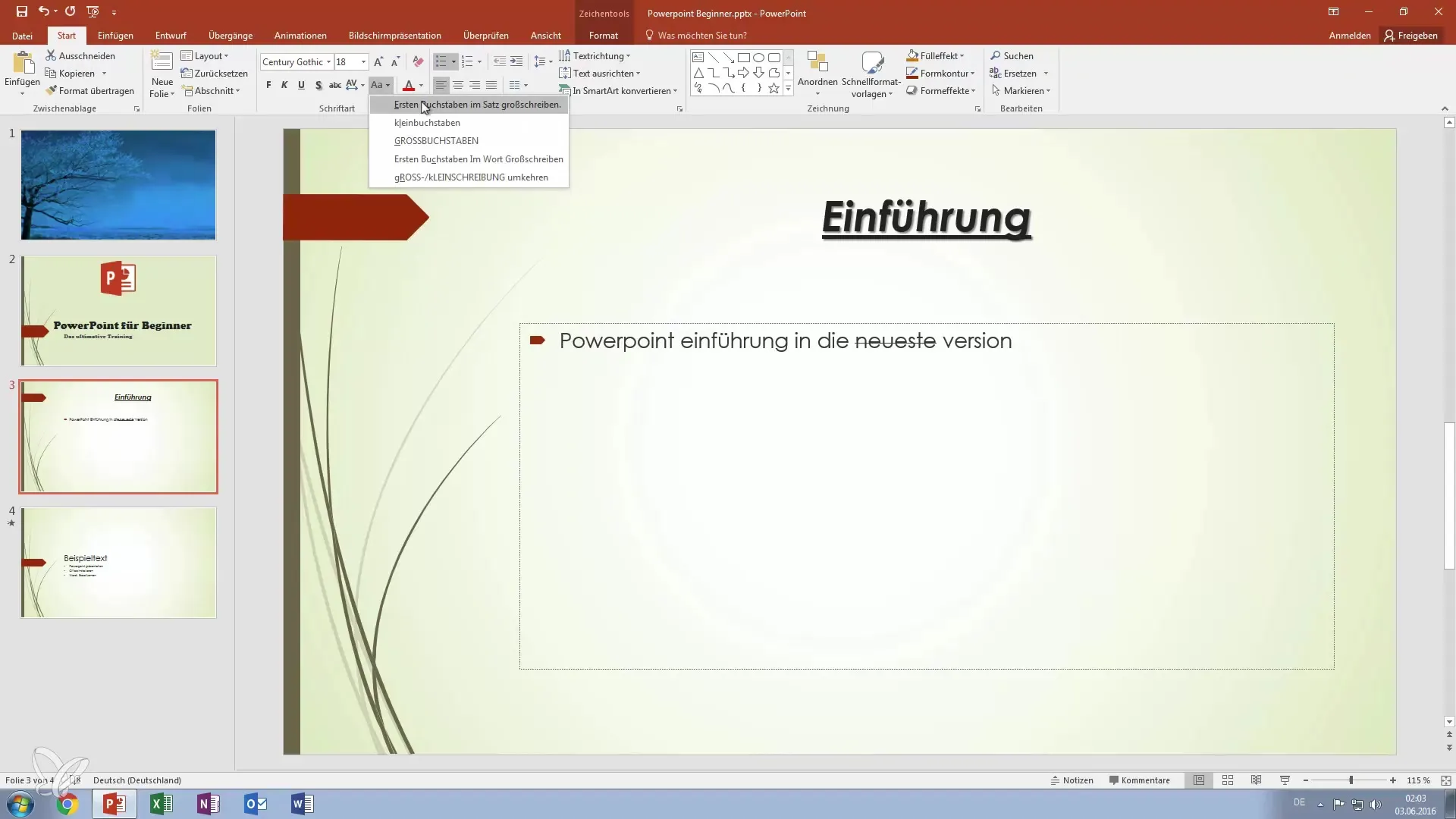
Zmeny farieb
Pridaj svojmu textu osobnosť tým, že upravíš farbu písma. Vyber jednu farbu alebo kombináciu, aby si zvýraznil rôzne odseky a vytvoril vizuálne akcenty.
Zhrnutie – Ovládni umenie formátovania textu v PowerPointe
Táto príručka ti ukázala, aké dôležité je vybrať a formátovať písma v prezentáciách. Mal by si využiť tieto rôzne možnosti v PowerPointe, aby si svoje snímky učinil atraktívnejšími a zároveň zabezpečil čitateľnosť. Správny formátovací koncept môže urobiť rozdiel medzi priemernou a pôsobivou prezentáciou.
Často kladené otázky
Ako vyberiem písmo v PowerPointe?Klikni na požadovaný text a naviguj v menu k písmam, aby si si vybral.
Ako môžem zmeniť veľkosť písma?Využi číslo na úpravu veľkosti alebo symboly na zväčšenie a zmenšenie.
Môžem text urobiť tučný a kurzívou naraz?Áno, môžeš kombinovať symboly pre tučné písmo a kurzívu alebo podčiarkovanie, aby si zvýraznil text.
Ako pridám textový tieň?Vyber text a prejdite na možnosti textových tieňov, aby si pridal tieň.
Ako zmením farbu písma?Vyber text a využite nástroj na farby, aby si prispôsobil farbu písma podľa svojich prianí.


